Pendahuluan
Linux date perintah menampilkan dan mengatur tanggal dan waktu sistem. Perintah ini juga memungkinkan pengguna untuk mencetak waktu dalam format yang berbeda dan menghitung tanggal masa depan dan masa lalu.
Baca terus untuk mempelajari cara menggunakan date perintah di Linux.
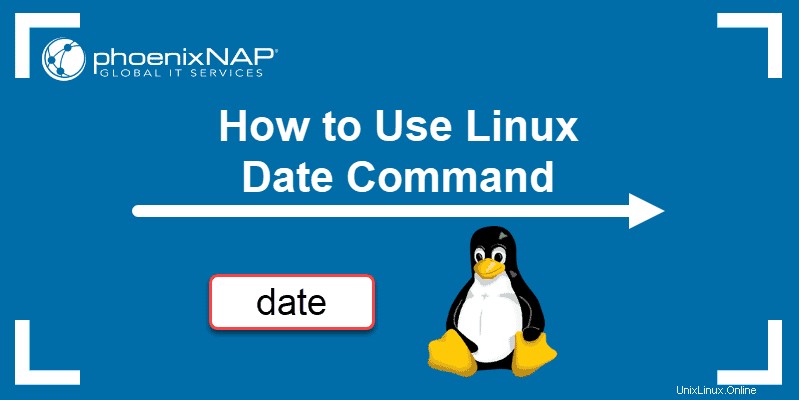
Prasyarat
- Sistem yang menjalankan Linux
- Akun pengguna dengan hak akses root
- Akses ke jendela terminal/baris perintah
Sintaks Perintah tanggal Linux
Sintaks untuk date perintahnya adalah:
date [option]... [+format]Cara Menggunakan Perintah tanggal di Linux
Untuk menampilkan waktu dan tanggal sistem saat ini, ketik date perintah:
date
Output menampilkan hari dalam seminggu, hari dalam sebulan, bulan, tahun, waktu saat ini, dan zona waktu. Secara default, date perintah diatur ke zona waktu sistem operasi.
-d pilihan memungkinkan pengguna untuk beroperasi pada tanggal tertentu. Sebagai contoh, kita dapat mengetikkan perintah berikut:
date -d "2000-11-22 09:10:15"
Anda dapat menggunakan --date perintah untuk menampilkan string tanggal yang diberikan dalam format tanggal. Perintah ini tidak memengaruhi nilai tanggal dan waktu aktual sistem, dan hanya mencetak tanggal yang diminta. Misalnya:
date --date="09/10/1960"
Opsi Format Perintah tanggal Linux
Untuk memformat date output perintah, Anda dapat menggunakan karakter kontrol yang didahului oleh + tanda. Kontrol format dimulai dengan % simbol dan diganti dengan nilainya saat ini.
Di sini, %Y karakter diganti dengan tahun sekarang, %m dengan bulan, dan %d dengan hari dalam sebulan:
date +"Year: %Y, Month: %m, Day: %d"
Berikut adalah dua contoh pemformatan lainnya:
date "+DATE: %D%nTIME: %T"
date +"Week number: %V Year: %y"
Ini adalah karakter pemformatan paling umum untuk date perintah:
%D– Tampilkan tanggal sebagai bb/hh/tt%Y– Tahun (mis., 2020)%m– Bulan (01-12)%B– Nama bulan yang panjang (mis., November)%b– Nama bulan pendek (mis., Nov)%d– Hari dalam sebulan (mis., 01)%j– Hari dalam setahun (001-366)%u– Hari dalam seminggu (1-7)%A– Nama lengkap hari kerja (mis., Jumat)%a– Nama singkat hari kerja (mis., Jum)%H– Jam (00-23)%I– Jam (01-12)%M– Menit (00-59)%S– Kedua (00-60)
Untuk melihat semua opsi pemformatan, jalankan date --help atau perintah man man date di terminal Anda.
Setel atau Ubah Tanggal di Linux
Untuk mengubah jam sistem secara manual, gunakan perintah set. Misalnya, untuk menyetel tanggal dan waktu ke 17:30, 13 Mei 2010 , ketik:
date --set="20100513 05:30"
Sebagian besar distribusi Linux memiliki jam sistem yang disinkronkan menggunakan ntp atau systemd-timesyncd layanan, jadi berhati-hatilah saat menyetel jam secara manual.
Menampilkan Tanggal Sebelumnya
Gunakan --date opsi untuk menampilkan tanggal masa lalu di Linux. date perintah menerima nilai seperti "tomorrow" , "Friday" , "last Friday" , "next Friday" , "next week" , dan serupa. Jadi, gunakan string berikut untuk mencetak tanggal yang lalu::
date --date="2 year ago"
date --date="yesterday"
date --date="10 sec ago"
Tampilkan Tanggal Mendatang
--date opsi juga dapat menampilkan tanggal yang akan datang. Seperti dengan tanggal yang lalu, Anda dapat mengetikkan string untuk mencetak tanggal yang akan datang:
date --date="next monday"
date --date="4 day"
date --date="tomorrow"
Menampilkan String Tanggal pada Baris File
--file opsi mencetak string tanggal yang ada di setiap baris file. Berbeda dengan --date opsi, --file dapat menampilkan beberapa string tanggal di setiap baris.
Ini adalah sintaks untuk --file perintah:
date --file=file_name.txtDi sini kita menggunakan perintah cat untuk menambahkan tanggal ke file dan kemudian mencetaknya dengan perintah tanggal:

Menampilkan Stempel Waktu Terakhir yang Dimodifikasi dari File Tanggal
Saat Anda menggunakan -r opsi, date perintah mencetak waktu modifikasi terakhir dari sebuah file. Misalnya, perintah berikut mencetak terakhir kali file host diubah:
date -r /etc/hosts
Mengganti Zona Waktu
Secara default, date perintah menggunakan zona waktu yang ditentukan dalam /etc/localtime . Untuk menggunakan zona waktu yang berbeda di lingkungan, setel TZ variabel ke zona waktu yang diinginkan.
Misalnya, untuk beralih ke waktu New York, masukkan:
TZ='America/New_York' date
Ketik date perintah untuk mengembalikan sistem ke zona waktu default. Untuk melihat semua zona waktu yang tersedia, gunakan timedatectl list-timezones perintah.
date perintah juga dapat menunjukkan waktu lokal untuk zona waktu yang berbeda. Misalnya, untuk menampilkan waktu setempat pukul 16.30 Senin depan di pantai timur Australia, ketik:
date -d 'TZ="Australia/Sydney" 04:30 next Monday'
Gunakan tanggal dengan Perintah Lain
Anda dapat menggunakan date perintah untuk membuat nama file yang berisi waktu dan tanggal saat ini. Input di bawah ini membuat file MySQL cadangan dalam format tanggal saat ini:
mysqldump database_name > database_name-$(date +%Y%m%d).sql
Penggunaan umum lainnya dari date perintah ada di skrip shell. Di bawah ini kami menetapkan output date ke date_now variabel:
date_now=$(date "+%F-%H-%M-%S")
Gunakan Unix Epoch Time (Epoch Converter)
Anda dapat menggunakan date perintah sebagai konverter Epoch. Epoch, atau stempel waktu Unix, adalah jumlah detik yang telah berlalu sejak 1 Januari 1970, pukul 00:00:00 UTC.
Untuk menunjukkan jumlah detik dari zaman hingga hari ini, gunakan %s kontrol format:
date +%s
Untuk melihat berapa detik berlalu dari zaman ke tanggal tertentu, masukkan:
$ date -d "1984-04-08" +"%s"